eBayでより多くの購入者にリーチする:eBayをShopifyストアに接続する方法
公開: 2021-10-14どのようにカバーしました eBayでの販売 改善することができます 顧客獲得 そしてあなたのビジネスに利益をもたらします。 次に、ShopifyアカウントでeBayアプリを設定して販売を開始します。
eBayアカウントをまだお持ちでない場合は、Shopifyで販売チャネルとしてeBayを追加するときに、アカウントを作成するように求められます。 すでにeBayアカウントをお持ちの場合は、eBayアカウントに接続して、リストを公開する権限を付与するように求められます。
Shopifyを使用すると、非常にプロフェッショナルな外観のサイトを作成して、他の販売チャネル、特にeBayにリンクできます。ここでは、3月までの感謝祭の前後にサイトを完全に破壊しました。
ShopifyストアをeBayアカウントに接続する
eBay Shopifyアプリは、売り手が1つのクラウドベースのインターフェースを介してビジネスを管理するのに役立ちます。 製品を同期し、eBayの注文を管理し、売り上げを簡単に増やすことができます。
eBayShopifyアプリでできることは次のとおりです。
- ShopifyとeBayの間で在庫と注文管理を流動的に統合します
- eBayのグローバルマーケットプレイスでブランドの足跡を拡大する
- Shopify内からeBayビジネスポリシーを管理します
- 組み込みのeBayメッセージングを使用して顧客と通信する
- ウェブやモバイルで何百万ものバイヤーに商品を紹介する
ノート: eBayの販売チャネルは現在、eBay.com(米国)、eBay.ca(カナダ)、eBay.com.au(オーストラリア)、eBay.co.uk(英国)、eBay.de(ドイツ)で利用できます。
ShopifyビジネスをeBayと統合するのは簡単です。 EBayのShopifyパートナーシップは、あなたのビジネスにeBayへの即時の露出を与えます オンライン販売サイト およびモバイルアプリ。
eBayアプリをストアに追加します
1. ShopifyAppStoreからeBayアプリをインストールします。 apps.shopify.com/ebayにアクセスします。 [アプリの追加]をクリックします。
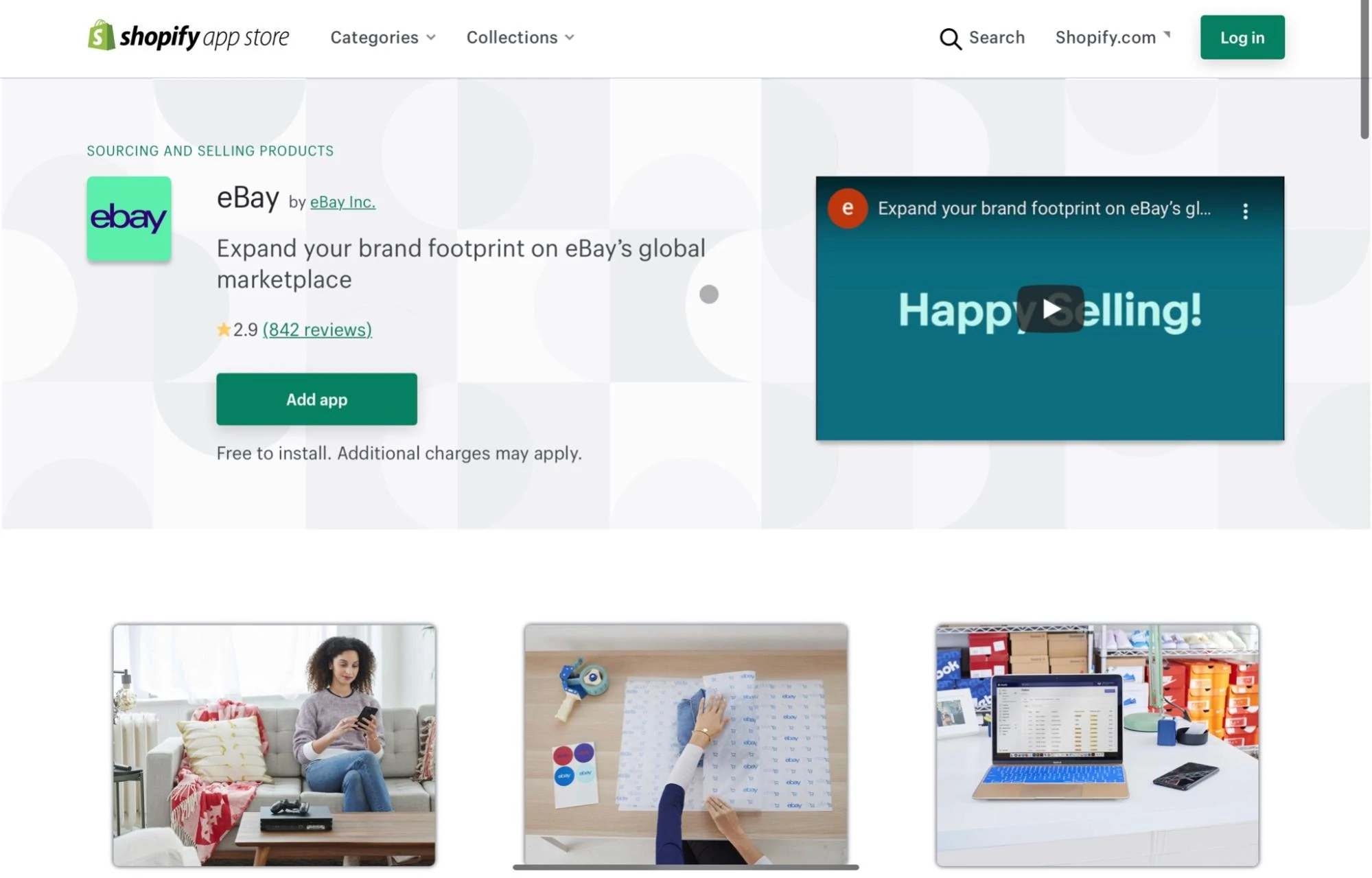
2. Shopifyストア情報を使用してログインし、プロンプトに従います。
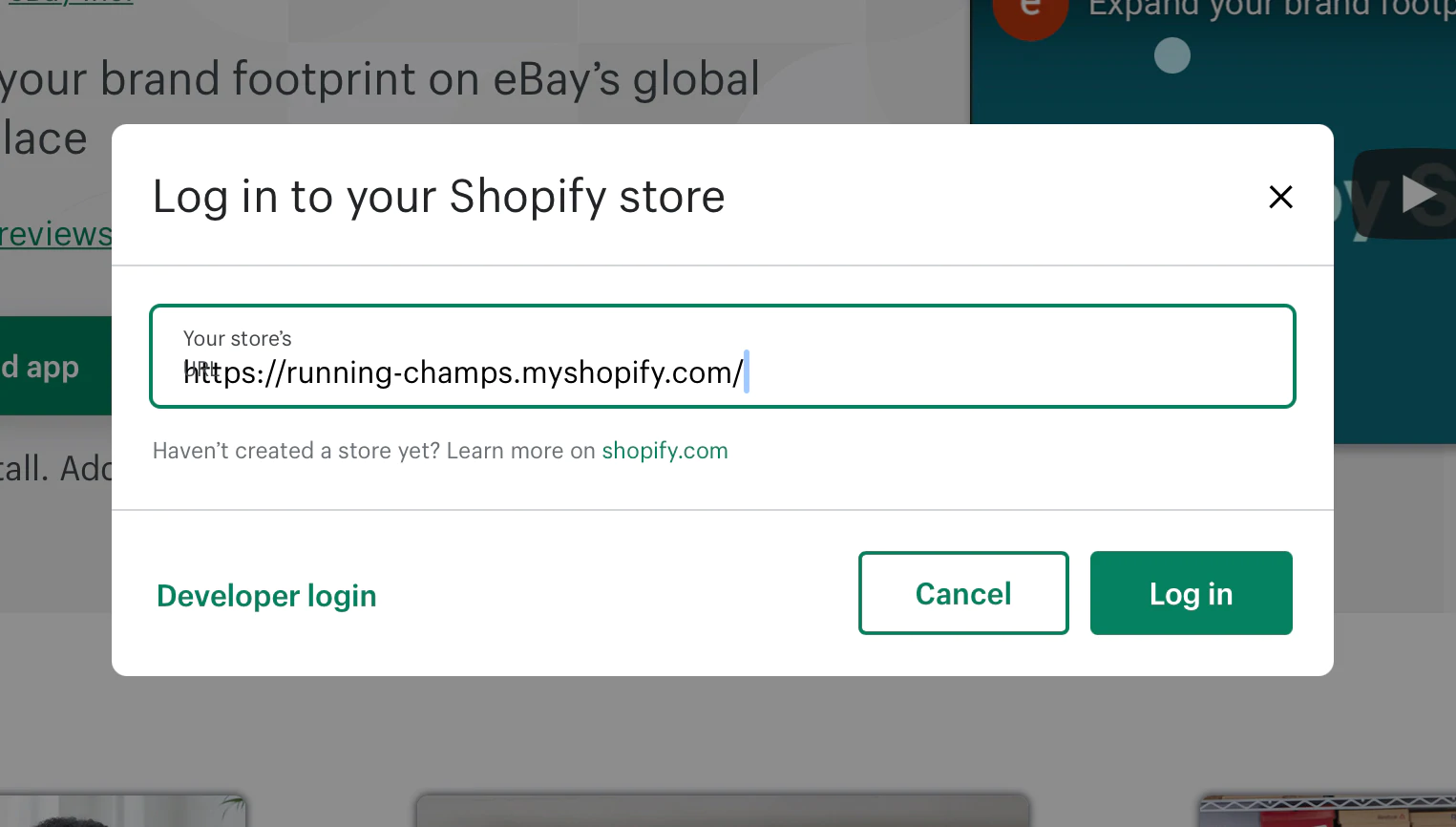
3. Shopify管理ダッシュボードで、[チャンネルの追加]をクリックします。
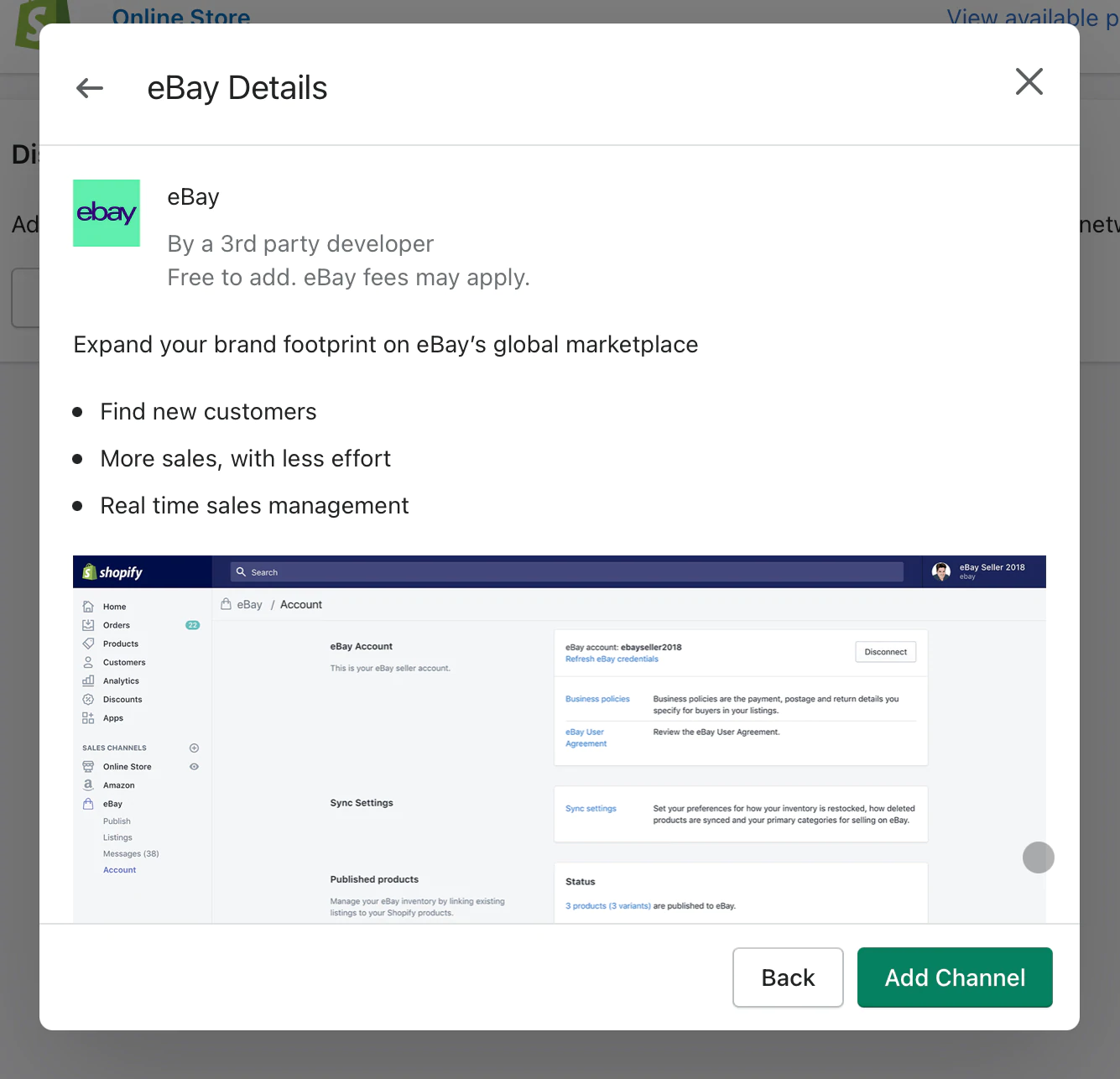
そして、あなたはすべて準備ができています! 次に、eBayの設定をShopifyストアに同期する必要があります。
eBayチャネルを設定する
[販売チャネル]メニューでeBayチャネルを見つけて、アプリの設定を構成します。
- クリック eBay 。
- 選択する アカウント。
- 選ぶ ビジネスポリシー。
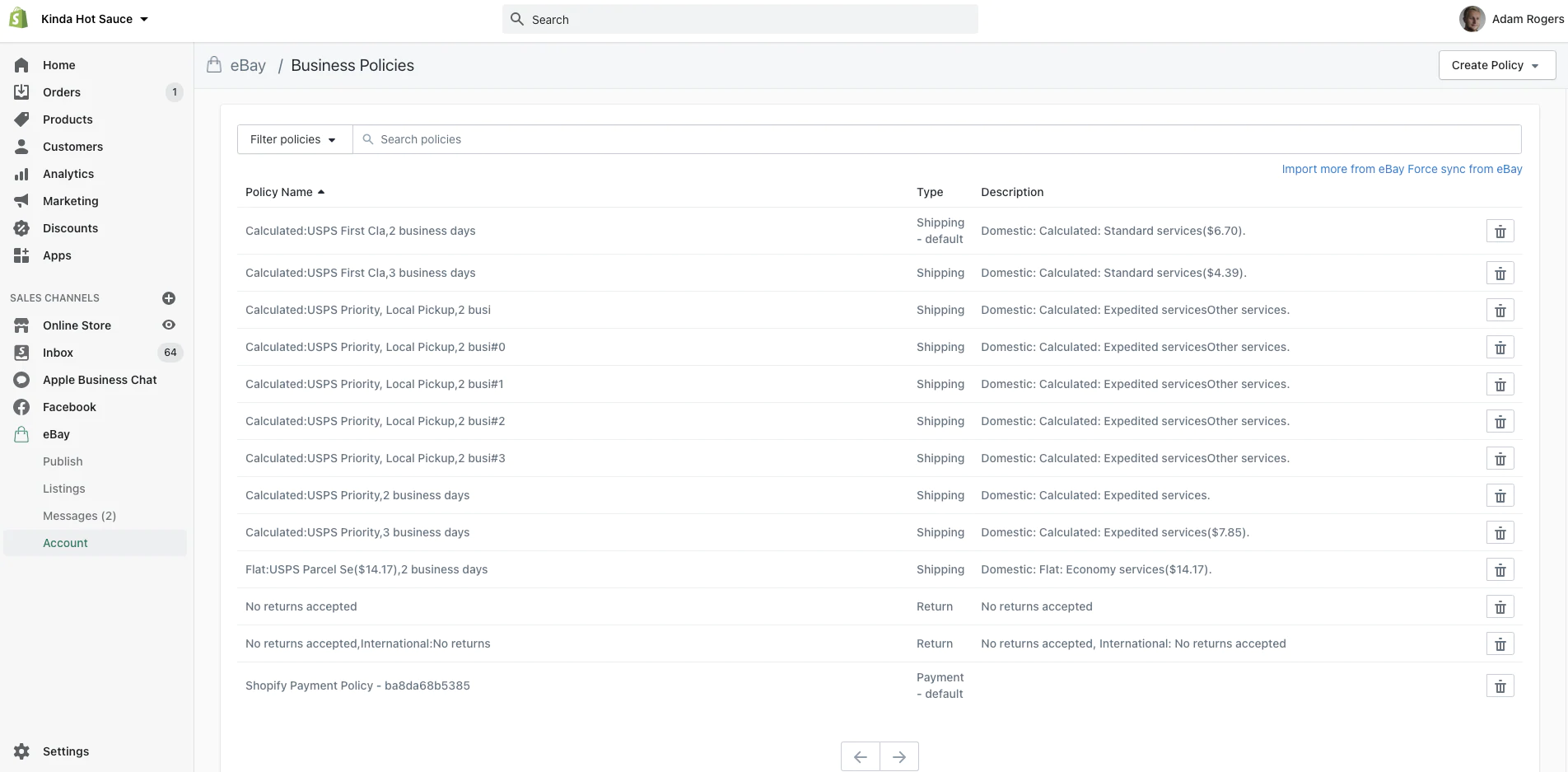
クリック ポリシーを作成する 配送、支払い、返品のポリシーを作成します。 既存のポリシーがある場合は、 eBayからの強制同期 それらをインポートします。
提供された手順に従って、場所、販売条件、および履行慣行に関する詳細を提供します。
場合によっては、eBayのベストプラクティスがデフォルトのポリシーとして提案されることがあります。 これらの提案はeBayで成功するための最良の道であるため、可能であればこれらの提案に対応する必要があります。 提案されたポリシーの一部に対応できない場合は、ニーズに合わせてポリシーをカスタマイズしてください。

ノート: EBayの売り手は、PayPalアカウントを通じて支払われていました。 EBayは2020年に、支払い方法としてPayPalを使用しないことを発表しました。 EBayは、支払いを銀行口座に直接送信するようになりました。 独自の支払いシステム。
次に、設定を同期します。 下 eBay販売チャネル メニューをクリックし、 同期設定 オプション。
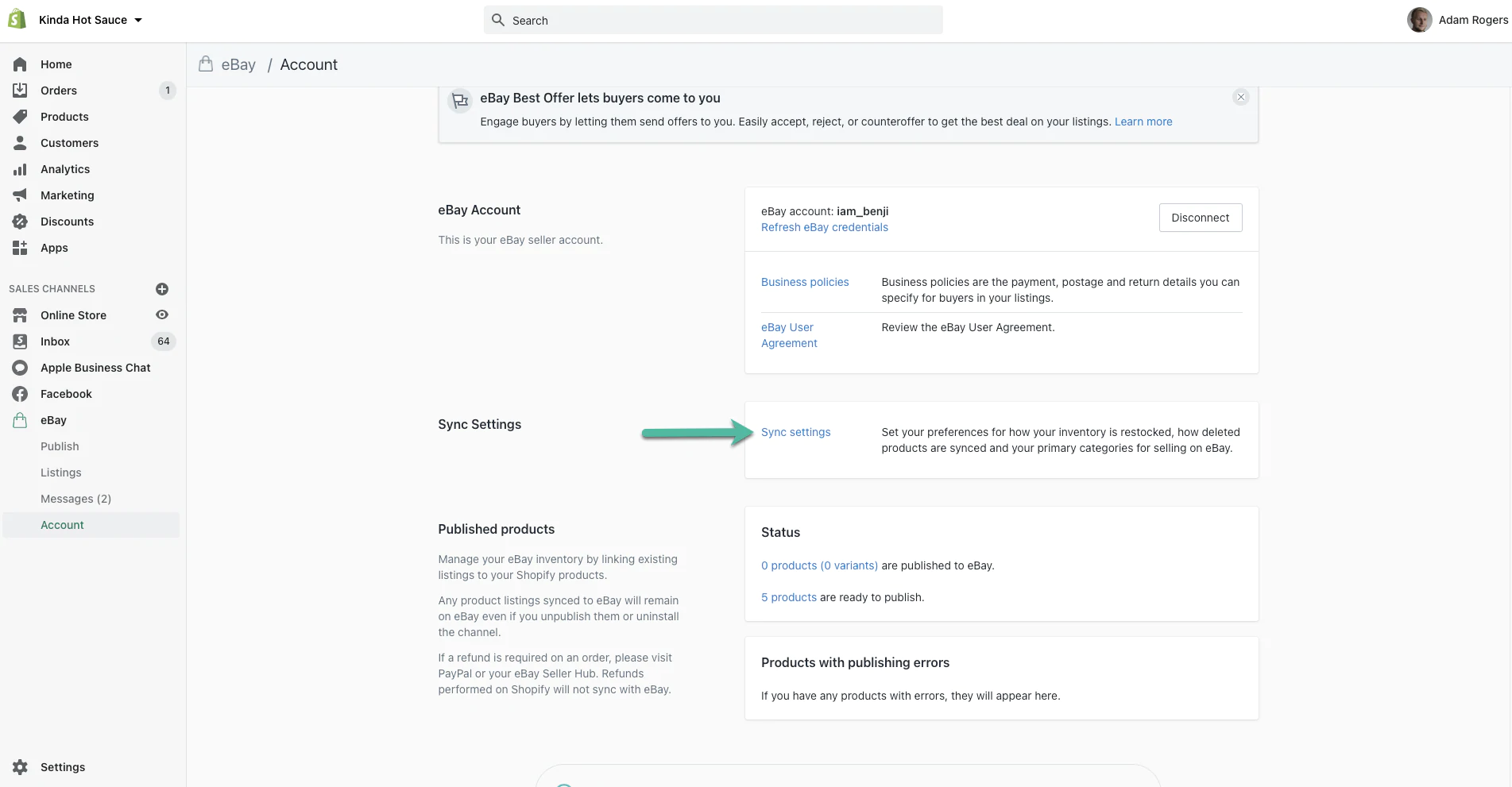
次に、インベントリ同期設定、プライマリカテゴリ、デフォルトのパッケージサイズ、インベントリの場所、eBay税テーブルなどの設定を構成します。
次に、をクリックします 設定を保存する 完了します。
あなたのアイテムをリストしてください
よくやった! これでeBayアカウントがShopifyアカウントに接続されましたが、eBayで販売する製品はまだ提供されていません。 Shopify製品のいくつかを公開する時が来ました。 eBayで公開する製品は、「リスト」と呼ばれます。

すべてのShopify製品をeBayで一度に公開するには、[すべての製品を確認して公開する]をクリックします。 Shopify製品の一部のみを公開するには、[個々の製品を選択]をクリックします。 どのオプションを選択しても、eBayの買い物客に表示される前に、リストを微調整する機会があります。
一度にすべてを公開するのではなく、公開する個々の製品を選択することを選択した場合は、公開する製品を選択するように求められます。 ただし、最初に、eBayリストに対して次の設定を構成する必要があります。
- タイトルや説明などの製品情報
- カテゴリと詳細
- 量、 価格、重量、およびその他のオプション
- パッケージ設定
選択した製品をカスタマイズして公開する
次に、eBayに公開するために選択した製品の一覧表が表示されます。
表の行は製品を表しています。 列は、製品ごとに作成されるeBayリストの一部を表します。 このリストの特定のセルをクリックすると、各リストの多くの側面に変更を加えることができます。
特に、リストのタイトルにキーワードを追加し、説明が明確で、有益で、魅力的であることを確認することに焦点を当てます。
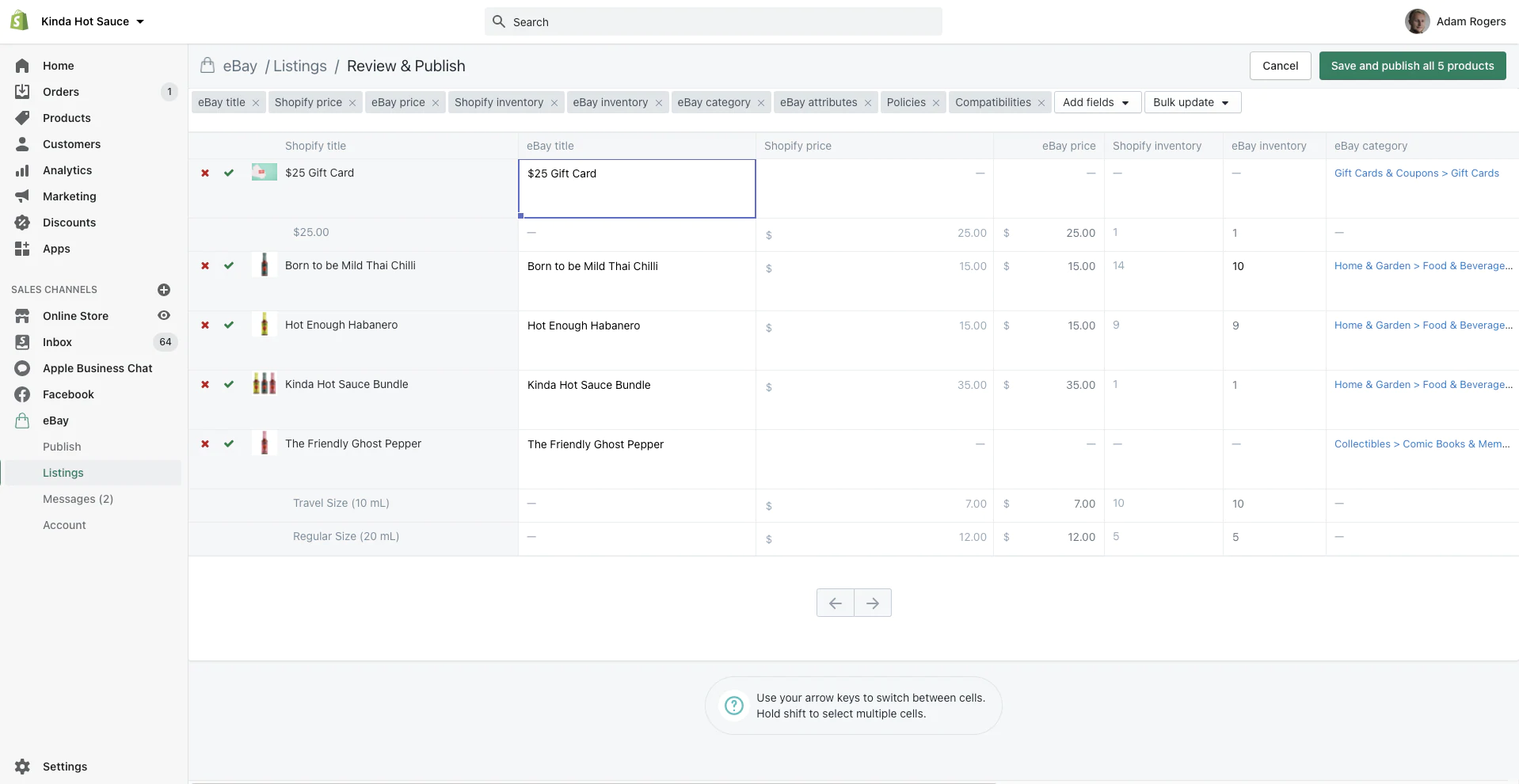
最良の結果を得るには、このプロセスに時間を費やしてください。 このテーブルで行う変更により、作成しようとしているeBayリストの内容と、行う販売数が決まります。
完了したら、[すべての製品を保存して公開]をクリックして、テーブルの各行に1つずつeBayリストを作成します。
リスト内の製品のいずれかを公開する前に省略した場合、または追加の要件がある場合は、影響を受ける製品の上にエラーメッセージが表示されます。 このメッセージは、製品のリストを作成する前に行う必要のある変更について説明しています。
おめでとうございます、あなたは今eBayの売り手です! リスティングがeBayで公開されたので、Shopifyアカウントで毎日次のことを行うことが重要です。
- eBayチャネルの概要にアクセスしてください。
- 注文を発送します。注文はShopifyの売り上げと一緒にダッシュボードに表示されます。
- eBayメッセージエリアをチェックして、顧客の質問に答えてください。
- 在庫レベルを管理し、必要に応じて新製品をリストします。
覚えておいてください。あなたは今やマルチチャネルビジネスであり、ShopifyとeBayの両方で販売しています。 あなたには本当の顧客、支払い、そして期待があります。 EBayは今あなたの仕事の定期的な部分です。
eBayアプリの使用に関する考慮事項
Shopify内からeBayで販売する場合は、他に2つの重要な注意事項を覚えておく必要があります。
- ShopifyからeBayに新しい商品リストを手動で公開する必要があります。 あなたがあなたの目録を拡大するとき、eBayリストはあなたのために自動的に作成されません。 eBayで新製品を販売したい場合は、それぞれの場合にそのShopifyリストをeBayに公開する必要があります。
- Shopify内からShopifyを使用して作成されたeBayリストを管理する必要があります。 Shopifyアプリを使用して作成されたEBayリストは、Shopifyを使用して編集する必要があります。 eBayから変更を加えると、Shopifyによって更新されなくなります。その結果、リスティングのコンテンツや在庫レベルが不正確になる可能性があります。
アプリの設定の詳細については、eBayとShopifyの広範なサポート記事をご覧ください。 eBayサポート と Shopifyサポート。
すべてを一緒に入れて
これで、eBayアカウントがShopifyにリンクされました eコマースプラットフォーム。買い物客が購入できるライブeBayリストがあります。 これからは、次のことを行う必要があります。
- ShopifyのeBayチャンネルに毎日アクセスすることを忘れないでください。
- eBayの注文を処理し、eBayメッセージに迅速に返信します。
- Shopifyが自動的にこれを行うことはないため、eBayに新製品を公開します。
- Shopify内からeBayリストに変更を加えるようにしてください。
ウッディ・ハリントンによるイラスト
